De vegades cal classificar alguns fitxers, en aquest cas es poden col·locar a l’arxiu i posar-hi una contrasenya. Els experts de la indústria informàtica van descobrir que el procediment per desclassificar la contrasenya a l'arxiu (amb l'extensió rar) triga molt de temps, aproximadament d'un a tres dies. Per tant, la protecció amb contrasenya de l’arxiu és una garantia de preservació de la informació.
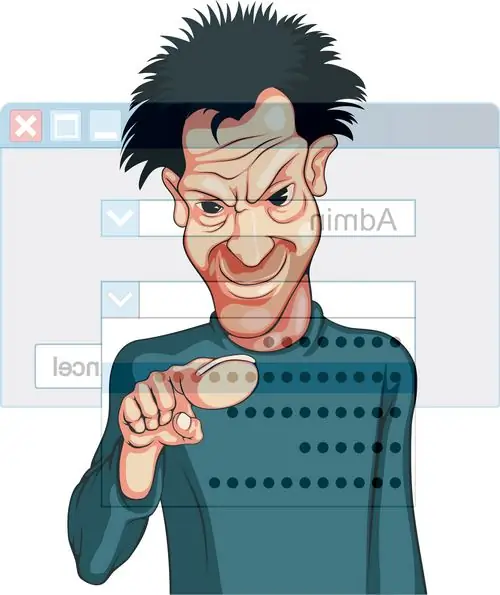
Necessari
Programari WinRar
Instruccions
Pas 1
Per crear un arxiu al qual necessiteu posar una contrasenya, és millor utilitzar el programa WinRar de pagament. Si només cal utilitzar-lo unes quantes vegades, això és el que necessita. Després de l'expiració d'un mes d'ús del programa, totes les seves funcions quedaran indisponibles. Aquest programa és fàcil d’instal·lar en qualsevol plataforma i és multilingüe.
Pas 2
Després d’instal·lar-lo, cal iniciar el programa fent doble clic al botó esquerre del ratolí a la drecera amb la imatge de tres llibres gruixuts lligats amb un cinturó. A la finestra principal del programa, la interfície és similar a la línia "Explorer" dels sistemes operatius Windows. Cerqueu els fitxers o carpetes que vulgueu afegir a l'arxiu amb una contrasenya i feu clic al botó "Afegeix a l'arxiu" amb la imatge dels tres llibres. Veureu una finestra per configurar l'arxiu creat. També podeu realitzar aquesta acció fent clic amb el botó dret sobre els elements que voleu arxivar.
Pas 3
A la finestra que s'obre, veureu diverses pestanyes, aneu a la pestanya "General", la primera pestanya. Introduïu un nom per a l'arxiu que es crearà al camp "Nom de l'arxiu", relació de compressió i paràmetres addicionals. Per a qualsevol arxiu que creeu, es recomana establir el mètode de compressió a "Bo" i activar les opcions "Afegeix informació per a la recuperació" i "Prova fitxers després de l'embalatge".
Pas 4
Aneu a la pestanya "Avançat". Al bloc "Informació per a la recuperació", establiu el valor al 10%, és a dir, El 10% de tot l’arxiu estarà ocupat per informació per recuperar-la. Aquesta opció és extremadament important per als documents que us són molt estimats.
Pas 5
A continuació, feu clic al botó "Estableix contrasenya", a la finestra que s'obre, heu d'introduir la contrasenya dues vegades. Molts usuaris es pregunten per què cal introduir la contrasenya dues vegades? Això es fa en cas d'escriure una contrasenya incorrecta o prémer accidentalment una altra tecla. Després d'introduir la contrasenya, feu doble clic al botó "D'acord" per iniciar l'operació d'arxiu.






